كيفية إنشاء متجر لبيع الزهور عبر الإنترنت باستخدام WooCommerce
نشرت: 2021-01-25"الزهور ... هي تأكيد فخور بأن شعاع الجمال يفوق قيمة جميع المرافق في العالم."
- رالف والدو إيمرسون
في هذه الكلمات الشهيرة للفيلسوف والشاعر الأمريكي رالف إيمرسون تكمن الكثير من الحقيقة. كل سلعة أخرى تتضاءل مقارنة بالزهور لأنها تمتلك جمالًا لا يمكن إنكاره! إنها جذابة وسهلة الإهداء ويستخدمها الجميع تقريبًا في كل مناسبة في جميع أنحاء العالم. والأفضل من ذلك هو أن محلات الزهور على الإنترنت أوجدت مكانة في سوق التجارة الإلكترونية التي تزدهر باستمرار. وفقًا لجمهورية بيتال ، من عام 2014 إلى 2019 ، نمت متاجر الزهور عبر الإنترنت بنسبة 11.8٪. حتى المناظر الطبيعية العالمية لنباتات الزهور ونباتات الزينة من المتوقع أن تنمو بنسبة تصل إلى 6.3٪ على مدى السنوات الخمس المقبلة وتصل إلى 57.4 مليار دولار أمريكي بحلول عام 2024.
الآن ، بالنسبة للعملاء ، هناك العديد من الأشياء التي يتم وضعها في الاعتبار عندما يقررون شراء الزهور من متجر لبيع الزهور عبر الإنترنت. أولاً وقبل كل شيء ، تأتي جودة الزهور ونضارتها. ثانيًا ، العملاء حريصون جدًا على أسعار الزهور ويحبون حقيقة أن طلبها عبر الإنترنت هو مسألة راحة. أخيرًا ، خدمات التوصيل لا تقل أهمية عن العملاء. وفقًا لـ Whidegroup ، وهي شركة لتطوير مواقع التجارة الإلكترونية ، فإن خدمات التوصيل ، بما في ذلك التسليم في نفس اليوم ، مهمة بنسبة 77٪ للعملاء عند شراء الزهور من متجر عبر الإنترنت. وهذا هو السبب الذي يجعل من الأهمية بمكان إنشاء متجر لتوصيل الزهور عبر الإنترنت يكون ملائمًا للغاية! دعنا نلقي نظرة على كيفية القيام بذلك باستخدام WooCommerce.
كيفية إعداد صفحة متجر توصيل الزهور في WooCommerce؟
خطوتك الأولى هي إنشاء موقع ويب بمساعدة WordPress. إذا كنت ترغب في الحصول على حل مستضاف عبر WordPress.com ، يمكنك البدء هنا. ومع ذلك ، إذا كنت ترغب في إنشاء موقع ويب مستضاف ذاتيًا ، فيمكنك تنزيل أحدث إصدار من WordPress وتثبيته هنا. بالنسبة لهذا المنشور ، سنتخذ المسار المستضاف ذاتيًا. بعد تثبيت WordPress ، تحتاج إلى اختيار سمة لموقعك. يقدم WordPress أكثر من 3000 سمة ويمكنك التحقق منها جميعًا هنا. يقدم Themeforest أيضًا بعض السمات والقوالب المذهلة التي تتيح لك تغيير تخطيط متجر WooCommerce وتخصيصه بسهولة ، وإضافة زر متابعة التسوق في WooCommerce ، وإضافة ترقيم الصفحات ، وإخفاء المنتجات من صفحة المتجر ، وإضافة WooCommerce مرة أخرى إلى زر التسوق ، وحتى إنشاء عدة صفحات المتجر. نوصي أيضًا بالتحقق من سمة Astra. يوجد إصدار مجاني وإصدار متميز ، وكلاهما متوافق تمامًا مع WooCommerce وبناة الصفحات الرائدين. من السهل جدًا إنشاء متجر لتوصيل الزهور باستخدام Astra ، خاصةً إذا كنت تستخدم نموذج بائع الزهور الجاهز الخاص بهم!
الخطوة التالية لتحويل موقعك إلى منصة تجارة إلكترونية هي تثبيت المكون الإضافي WooCommerce. النقطة الإضافية لهذا البرنامج المساعد هي أنه نظام أساسي متعدد الاستخدامات للغاية يمكن تحسينه باستخدام مكونات إضافية مثل المكون الإضافي WooCommerce لتسليم الزهور الذي يلبي احتياجاتك. من خلال هذا المنشور ، سنشارك بعض المكونات الإضافية التي ستساعد في تخصيص صفحة متجر WooCommerce وتحسين متجر الزهور الخاص بك. ولكن قبل ذلك ، يمكنك إلقاء نظرة سريعة على هذه الخطوات هنا من أجل الحصول على فهم كامل لكيفية بناء نشاطك التجاري في مجال توصيل الزهور في W ooCommerce .
لنبدأ بتعلم كيفية الاستفادة من الميزات الموجودة من المكون الإضافي WooCommerce لإعداد صفحة متجر توصيل الزهور عبر الإنترنت في W ooCommerce .
1. صفحة المنتج
أولاً ، سنلقي نظرة على صفحة المنتج.
أ. إعداده
يحتاج متجر الزهور الخاص بك إلى منتجات ولهذا تحتاج إلى إضافة المنتج على الموقع. يمكنك الانتقال إلى لوحة معلومات WordPress الخاصة بك ، والنقر فوق المنتجات ، ثم تحديد "إضافة جديد" . هذه هي الطريقة التي سيتم بها إنشاء منتجك الأول. بعد ذلك ، تحتاج إلى إضافة تفاصيل حول نفس الشيء. لهذا ، يمكنك إدخال اسم المنتج تحت "T itle" ، شيء مثل "Wedding Bouquet- White Peonies".
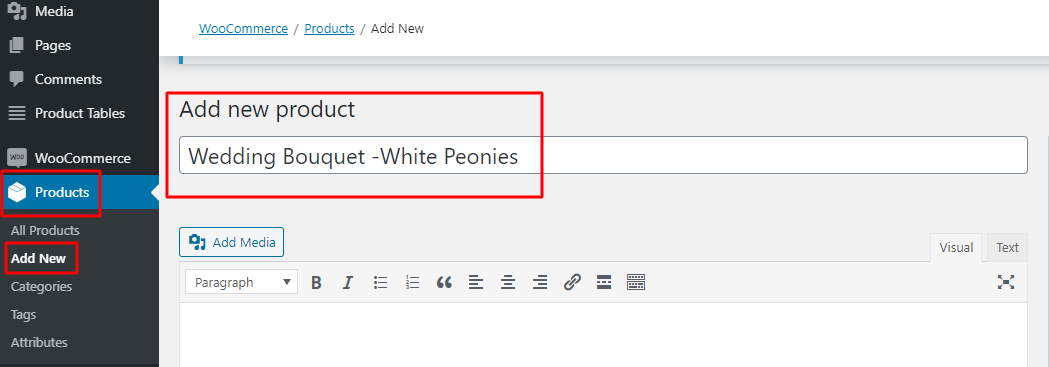
بعد ذلك ، يمكنك الانتقال إلى قسم "بيانات المنتج" حيث يمكنك إدخال سعر منتجك ضمن خيار "السعر العادي" . إذا كنت تخطط لعرض المنتج بسعر مخفض أثناء عملية البيع ، فيمكنك إضافة هذا السعر ضمن خيار "سعر البيع" .
ضمن "وصف موجز" يمكنك كتابة وصف موجز للمنتج. تأكد من إبقائها موجزة قدر الإمكان حتى لا يحتاج العميل إلى التمرير لأسفل لقراءة كل شيء. الهدف الوصول إلى تجربة العميل وسلاسة. يمكنك حتى القيام بذلك عن طريق كتابة الوصف بنقاط!
أخيرًا ، ضمن "صورة المنتج" ، سيتعين عليك تحميل أفضل صورة لمنتجك. لا تقدم أي تنازلات هنا لأن العملاء يحتاجون إلى العثور على صورة الباقة أقرب ما تكون إلى الشيء الحقيقي الذي يشبهه! فكر في جمالية علامتك التجارية التي ترغب في عرضها للعميل.
بمجرد الانتهاء ، يمكنك النقر فوق الزر "نشر" في الزاوية اليمنى العليا و And viola! منتجك موجود الآن على موقع الويب الخاص بك.
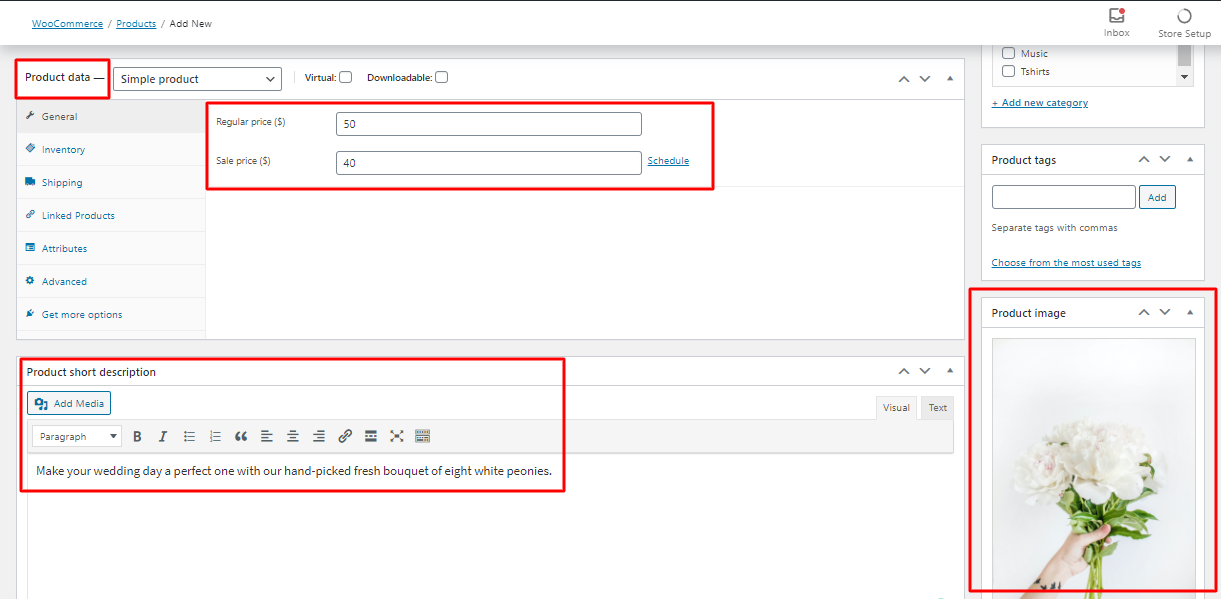
ب. "لك حقًا": إضافة بطاقة رسالة
لهذا ، يمكنك تثبيت Product Input Fields لمكوّن WooCommerce الإضافي. بمجرد التنشيط ، يمكنك تعيين العديد من أنواع الإدخال مثل النص ، منطقة النص ، التحديد ، مربع الاختيار ، اللون ، البريد الإلكتروني ، الهاتف ، منتقي البيانات ، إلخ. يمكنك أيضًا تخصيص المكان الذي ترغب في عرض بطاقة الرسائل فيه على صفحة المنتج بالضبط. على سبيل المثال ، يمكنك اختيار إضافة حقل بطاقة الرسالة قبل "الزر إضافة إلى عربة التسوق" أو حتى بعده. كما يسمح لك بإضافة حقول للمنتجات الفردية وكذلك جميع المنتجات!
2. عربة التسوق أو صفحة الخروج
بعد ذلك ، يتعين علينا الاهتمام بصفحة سلة التسوق والدفع.
تاريخ التسليم وخانات الوقت
هل تعلم أن الزهور تفقد 15٪ من قيمتها مقابل كل يوم إضافي تقضيه في السفر؟
بالنسبة لمتجر الزهور عبر الإنترنت ، فإن أهم جانب يمكن أن يصنع أو يفسد عملك هو كيفية توصيل منتجاتك. وستحصل على عنصر تم تسليمه بشكل مثالي فقط عندما تعرف التفاصيل الدقيقة للمنتج بالإضافة إلى الطلب! لمعرفة ذلك ، سيطلب من متجر الزهور الخاص بك على الإنترنت معرفة تفضيلات العميل بالإضافة إلى مدى توفرك من حيث توصيل الزهور. للقيام بذلك ، سيتعين عليك إضافة خانات وقت التسليم وفتحات تاريخ التسليم إلى متجر الزهور عبر الإنترنت.
1. كيف ستكون إضافة هذه مفيدة لمتجرك؟
يمكن أن تكون إضافة تواريخ التسليم والمواعيد الزمنية إلى متجرك مفيدًا بطريقتين:
لتسليمك صفحة متجر الزهور Woocommerce
- تقليص جذري للوقت الذي يقضيه في إدارة المكالمات ومواعيد التسليم
- طريقة أفضل لمواكبة طلب العملاء
- جدول منظم يطابق سعة التسليم الخاصة بك
- يقلل من حالات عدم التسليم نظرًا لأنك تعرف ما هو الوقت والتاريخ المملوءان
- يوفر المال على تكاليف التسليم
- مزيد من الدقة في إنجاز الطلبات وتسليمها في الوقت المحدد
لعملائك
- يمنحهم حرية اختيار الوقت والتاريخ المحددين وفقًا لما يناسبهم
- يسمح لهم بمعرفة متى سيحصلون بالضبط على ترتيب الزهور الخاص بهم
- يزيد من رضا العملاء عندما يكون التسليم في الوقت المحدد
- يخلق الولاء تجاه علامتك التجارية
في الختام ، تسمح خانات التسليم للعملاء باختيار "فترات" وقت وتاريخ محددين لتسليمهم. لكن هذا ليس كل شيء ، نظرًا لأنها مفيدة لعملائك ، فهي بنفس القدر من الأهمية لمتجر الزهور عبر الإنترنت!
2. كيفية إضافة تاريخ التسليم وخانات الوقت إلى صفحة متجر الزهور WooCommerce عبر الإنترنت؟
نقدم لك حلين لهذا السؤال:
أ) حل لالتقاط تاريخ التسليم وفتحات الوقت لطلبك بالكامل
إذا كنت ترغب في السماح لعملائك باختيار تاريخ ووقت التسليم على صفحة الخروج الخاصة بهم ، فإننا نوصيك بالذهاب مع تاريخ تسليم الطلب Pro الخاص بنا للمكوّن الإضافي WooCommerce.

بمجرد تثبيت المكون الإضافي وتنشيطه ، يمكنك الانتقال إلى لوحة معلومات WooCommerce> تاريخ تسليم الطلب> الإعدادات> الإعدادات العامة . ستجد هنا كلاً من إعدادات التاريخ وكذلك إعدادات الوقت. اعتمادًا على التغييرات التي ترغب في إجرائها ، يمكنك اختيار الخيارات وفقًا لذلك.
على سبيل المثال ، إذا كنت ترغب في تعطيل عمليات التسليم الخاصة بك يوم الأحد ، فيمكنك بسهولة الانتقال إلى إعدادات التاريخ> أيام التسليم وإزالة أيام الأحد من هناك. بمجرد الانتهاء من ذلك ، يمكنك النقر فوق حفظ التغييرات ومشاهدة جمال هذا على صفحة الخروج! هذا مجرد مثال واحد لما يمكن أن يفعله هذا البرنامج المساعد لمتجر الزهور عبر الإنترنت. يمكنك التحقق من العديد من الاحتمالات الأخرى لما يمكن أن يساعد هذا المكون الإضافي متجر الزهور الخاص بك في تحقيقه من خلال النقر هنا.
أخيرًا ، نود أن نضيف أنه باستخدام هذا المكون الإضافي ، يمكنك حتى إضافة نص ملاحظة ميدانية في صفحة Checkout والتي يمكن أن تقول شيئًا مثل "سنبذل قصارى جهدنا لتسليم طلبك في التاريخ المحدد". يساعد هذا حقًا عملائك على التعاطف مع علامتك التجارية ويظهر بوضوح دافعك وراء تقديم أفضل خدماتك لهم.

يمكنك أيضًا إلقاء نظرة على إصدارنا المجاني المسمى Order Delivery Date for WooCommerce- Lite plugin.
ب) حل لالتقاط تاريخ التسليم والوقت بشكل منفصل لكل منتج
إذا كنت ترغب في تقديم تاريخ تسليم وخانات زمنية لمتجر الزهور الخاص بك عبر الإنترنت ، فيمكنك استخدام تاريخ تسليم المنتج Pro الخاص بنا للمكوِّن الإضافي WooCommerce. سيعرض هذا المكون الإضافي وقت التسليم والتاريخ لعملائك على صفحة منتج WooCommerce.

لتثبيت هذا المكون الإضافي ، يمكنك اتباع نفس الإجراء المذكور أعلاه لتاريخ تسليم الطلب Pro لمكوِّن WooCommerce الإضافي.
إذا كانت ميزانيتك محدودة وترغب في الاستفادة من بعض ميزات هذا المكون الإضافي ، يمكنك أيضًا التحقق من تاريخ تسليم المنتج الخاص بنا لـ WooCommerce- Lite. يمكنك معرفة الفرق بين الإصدارين Pro و Lite هنا!
هل ما زلت مرتبكًا بشأن أي من هذين المكونين الإضافيين سيكون أكثر ملاءمة لمتجر الزهور عبر الإنترنت؟ يمكنك بسهولة العثور على ميزاتهم والفرق بينهما على حد سواء هنا . اختيار سعيد!
سيناريو الشحن
يتم تشغيل التسليم بشكل مترادف مع الشحن وهذا ما سنساعدك على التهيئة أولاً!
1) تعيين مناطق الشحن وطرق الشحن
من أجل إعداد خيار التسليم لمتجر WooCommerce لتسليم الزهور عبر الإنترنت ، يسمح لك البرنامج الإضافي WooCommerce المجاني بإعداد أ) مناطق التسليم و ب) خيارات التسليم أو التجميع.
دعنا ندخل في كيفية إعدادها:
أول شيء عليك القيام به أثناء إنشاء متجر توصيل الزهور الخاص بك على الإنترنت هو تحديد المناطق التي تخطط لتوصيل الزهور إليها. هذا ما نسميه "منطقة الشحن" . لإنشاء هذا ، يمكنك الانتقال إلى WooCommerce> الإعدادات> الشحن> مناطق الشحن . تحتاج إلى اختيار "إضافة منطقة شحن" حيث ستقوم بإدخال اسم المنطقة واختيار مناطق المنطقة التي تنطبق عليها. هنا ، تحتاج إلى تحديد حجم الشحن الذي يمكن لعملك إدارته. هل يغطي دولًا معينة فقط داخل الدولة؟ هل تغطي عدة دول؟ أم أنها توزيع عابر للقارات؟ كل هؤلاء يندرجون تحت مناطق المنطقة.
على سبيل المثال ، تقدم معظم متاجر الزهور عبر الإنترنت خيار "محلي" (أي اسم المنطقة الخاصة بك) ويمكنك أن تفعل الشيء نفسه لمتجرك أيضًا! يمكنك أيضًا تضييق نطاق مناطق المنطقة إلى رمز بريدي أو رمز بريدي معين بالنقر فوق "تقييد إلى رموز بريدية / رموز بريدية محددة" ضمن مناطق المنطقة.

الشيء التالي الذي يجب فعله هو تحديد "طريقة الشحن" للمناطق التي قمت بإنشائها. هنا ، يمكنك منح العملاء الخيار إما لاستلام طلباتهم من متجرك (أي الاستلام المحلي) ، أو تحصيل رسوم ثابتة منهم للمنطقة المحددة أو توفير شحن مجاني. للقيام بذلك ، يمكنك اختيار منطقة الشحن حيث ستضيف طرق الشحن من خلال النقر فوق "تحرير". يمكنك التمرير لأسفل إلى "طرق الشحن" و "تمكين" طريقة الشحن لتلك المنطقة. يمكنك حتى تعطيله أو إذا كنت ترغب في ذلك ، يمكنك إنشاء واحدة جديدة بالنقر فوق "إضافة طريقة شحن". آخر شيء تفعله هو "حفظ التغييرات" وسيتم تعيين منطقة التسليم الخاصة بك!
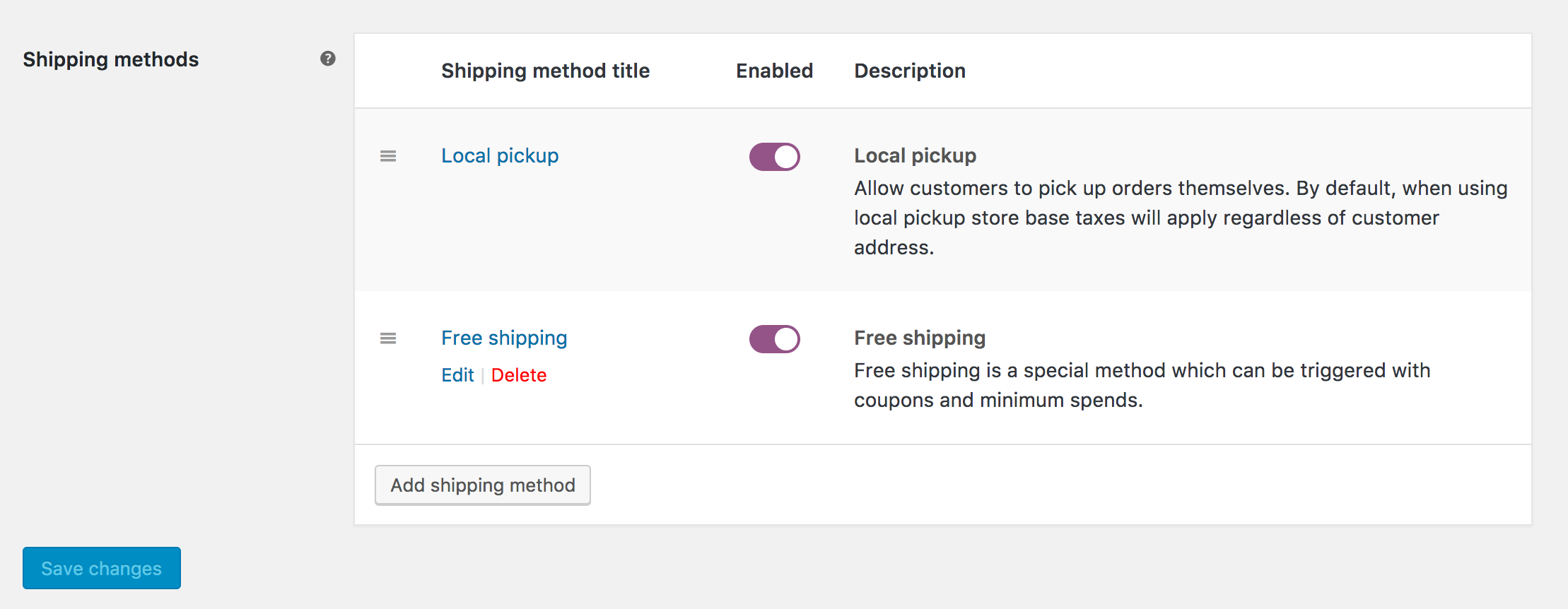
2) تقديم شحن مجاني مشروط
لنفترض أن متجر WooCommerce لبيع الزهور عبر الإنترنت يقدم شحنًا مجانيًا للعملاء بناءً على حالة معينة. على سبيل المثال ، ترغب فقط في عرض طريقة "الشحن المجاني لأي طلب يزيد عن 50 دولارًا" لعملائك إذا كان متاحًا لهم. يمكنك القيام بذلك باستخدام المقتطف التالي لإخفاء الطرق الأخرى!
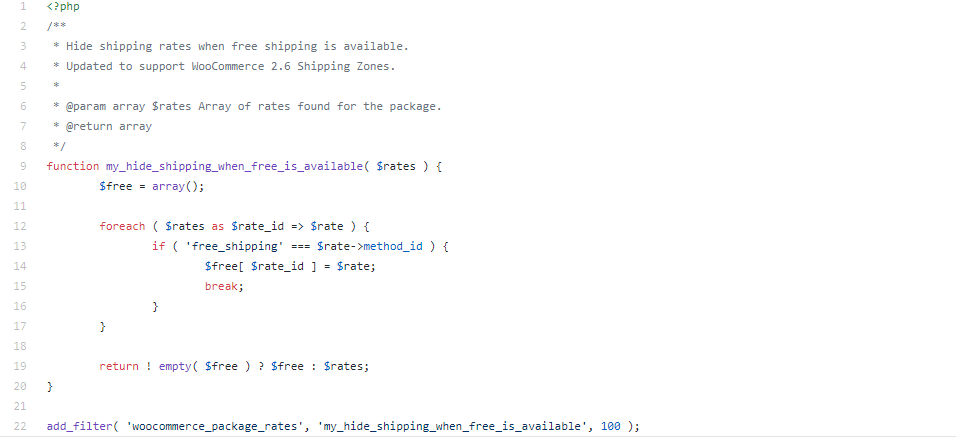
3) عنوان الشحن
لتكوين تفاصيل الفواتير ، يمكنك الانتقال إلى الإعدادات> الشحن> وجهة الشحن> الافتراضي إلى عنوان فواتير العميل . هنا ، لا يمكنك فقط تحديد المكان الذي ترغب في أن تكون فيه وجهة الشحن ، ولكن يمكنك أيضًا تمكين حسابات الشحن للعملاء في صفحة سلة التسوق.

4) الشحن إلى عنوان مختلف
إذا أراد العميل شحن الطلب إلى عنوان مختلف ، فعليه النقر فوق المربع في كل مرة يقوم فيها بشراء منتج. لتجنب التعرض للكثير من المتاعب ، يمكنك تغيير هذا الإعداد الافتراضي عن طريق إضافة الكود التالي مباشرة إلى ملف jobs.php الخاص بالسمة.
add_filter ('woocommerce_ship_to_different_address_checked'، '__return_true') ؛بهذه الطريقة ، يمكن رؤية قسم "الشحن إلى عنوان مختلف" تلقائيًا بشكل افتراضي على صفحة الدفع.
إذا كنت ترغب في فهم بعض الميزات المدهشة لشحن WooCommerce بالتفصيل ، يمكنك مراجعة دليلنا الشامل هنا.
C. إدارة برامج التشغيل الخاصة بك
تستخدم معظم متاجر الزهور في Woocommerce برامج توصيل لتوصيلها. على الرغم من أنه يبدو من السهل إدارة برامج التشغيل بنفسك ، إلا أن متجر WooCommerce الخاص بك يمكن أن يساعدك في ذلك أيضًا. يوفر المكون الإضافي Delivery Drivers for WooCommerce إدارة أفضل لبرنامج التشغيل لخدمات التوصيل. يمكنك إضافة مستخدمين جدد كسائقين معينين ، وتعديل الطلبات ، وتعيين سائق معين للطلب. يمكنك حتى التحقق من مكون إضافي آخر مثل Local Delivery Drivers for WooCommerce.
ألق نظرة على عدد قليل من متاجر توصيل الزهور عبر الإنترنت باستخدام الإضافات توصيل الطلبات وتاريخ تسليم المنتج
1. Order Delivery Date Pro لـ Flores no Cais من البرتغال
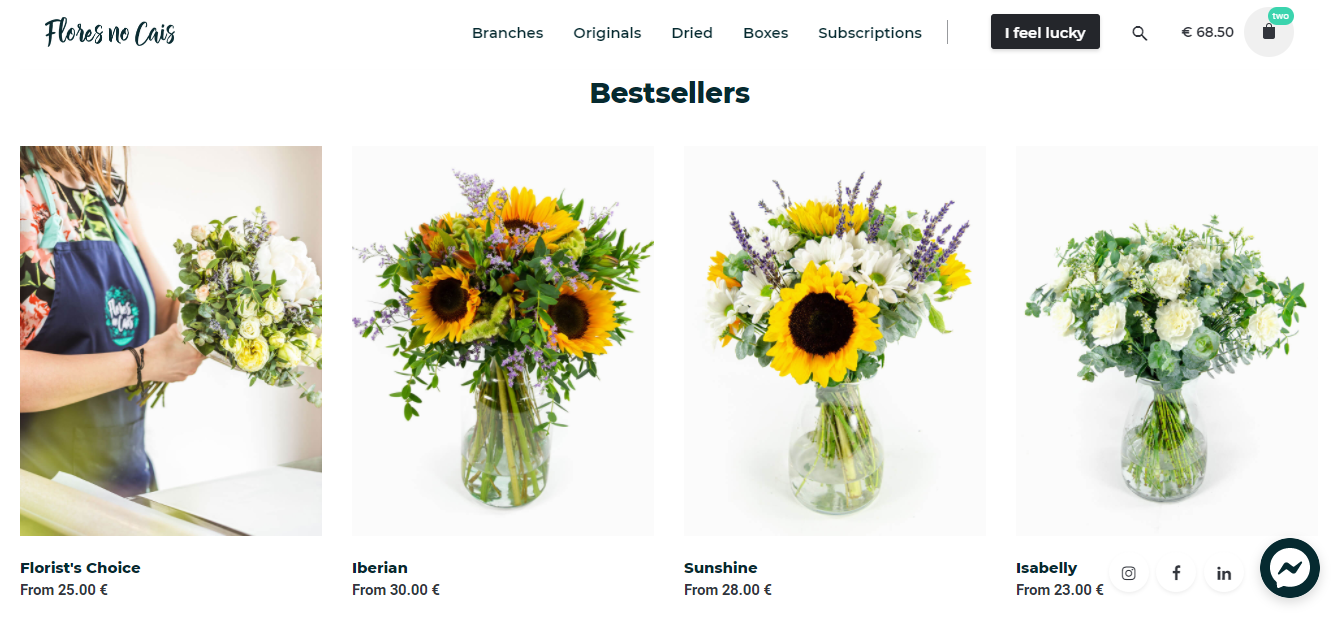
من باقات المزرعة الطازجة وصناديق الزهور والاشتراكات وحتى الزهور المجففة ، يحتوي متجر الزهور هذا عبر الإنترنت المسمى Flores no Cais على كل شيء! ألق نظرة على كيفية ظهور تاريخ التسليم على صفحة Checkout الخاصة بهم -

2. طلب تاريخ التسليم Pro لـ Petal & Post من جنوب إفريقيا
تشتهر Petal & Post بمتجر الزهور عبر الإنترنت الذي يبيع ملابس مختلفة كل يوم. كما أنها توفر الاشتراكات والطلبات المسبقة ومجموعات الهدايا!

باستخدام البرنامج الإضافي لتاريخ تسليم الطلب ، فإنهم يسمحون للعملاء بتحديد المدينة ، ثم الضاحية ، وتاريخ التقويم المتاح الذي تم تمييزه باللون الأخضر.

3. اطلب تاريخ التسليم Lite لـ The Petal Room من أستراليا
تدور أحداث The Petal Room حول الباقات الأنيقة والتنسيقات والسلالات والورود وغير ذلك الكثير! تشتهر بتقديمها في جميع ضواحي ملبورن.

وإليك الطريقة التي استخدموا بها المكون الإضافي Order Delivery Date Lite لتقديم خيار تاريخ التسليم على صفحة Checkout الخاصة بك:
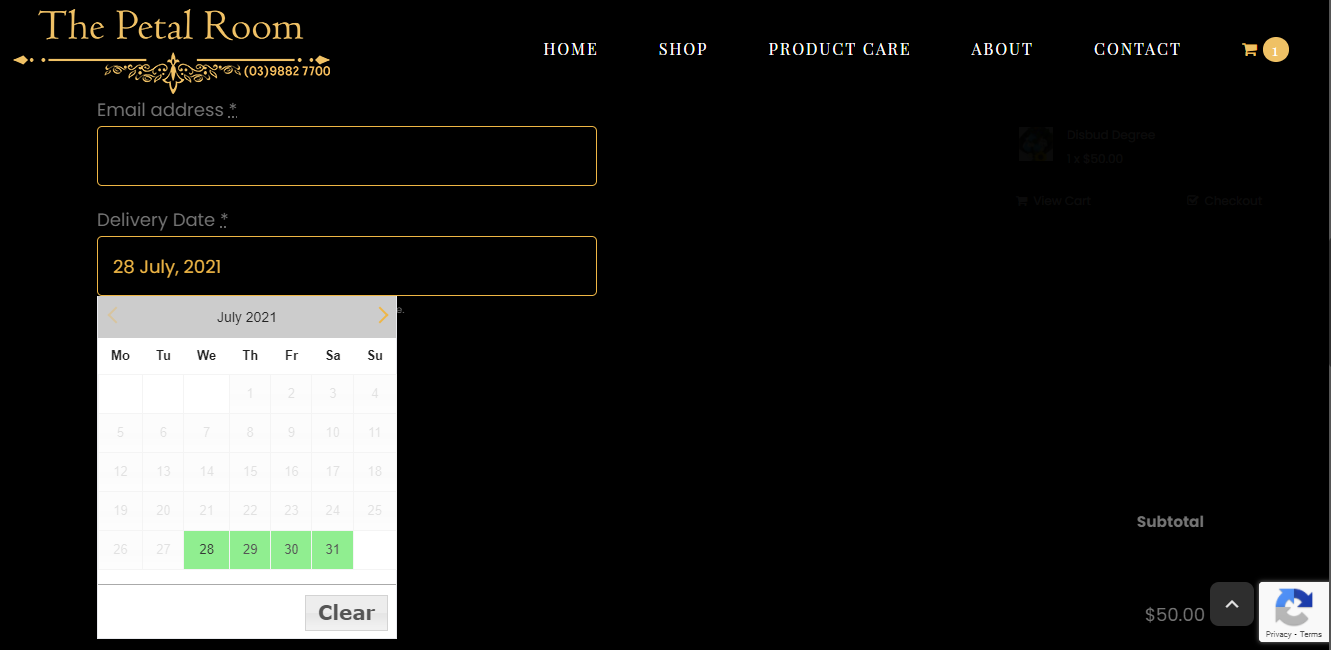
4. تاريخ تسليم المنتج Pro for Hello Blooms من أستراليا
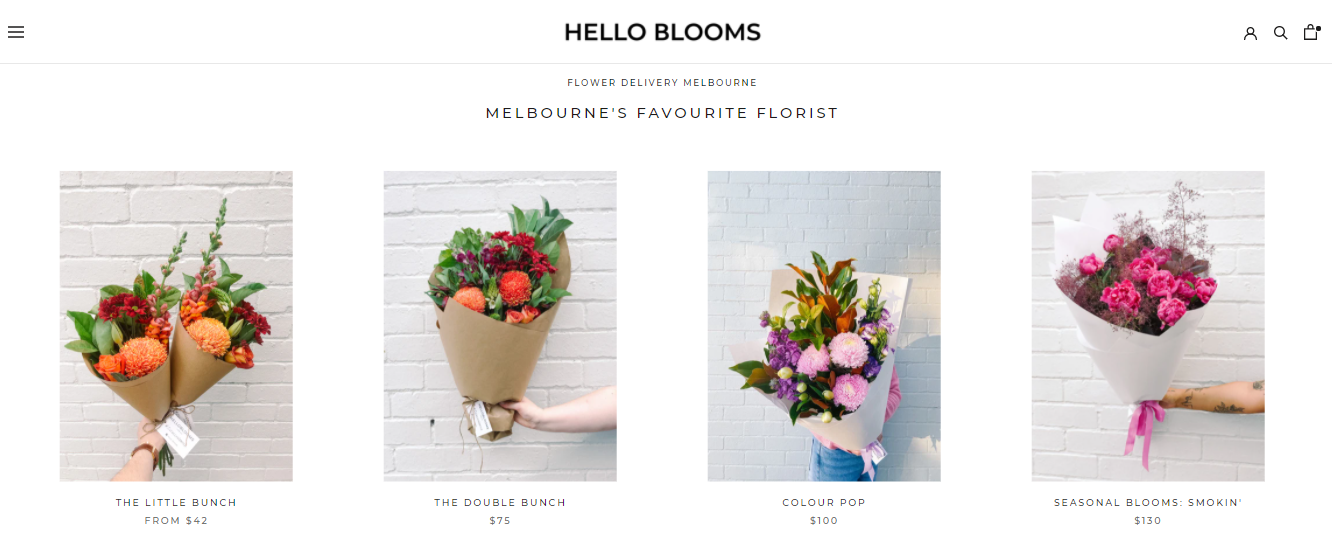
لا توفر Hello Blooms الزهور فحسب ، بل توفر أيضًا النباتات مع بعض الإضافات الإضافية مثل البالونات ، والبولارويد ، وحتى الكعك! لقد استخدموا المكوِّن الإضافي لتاريخ تسليم المنتج Pro لعرض تاريخ التسليم على صفحة المنتج الخاصة بهم. انظر أدناه كيف يبدو-
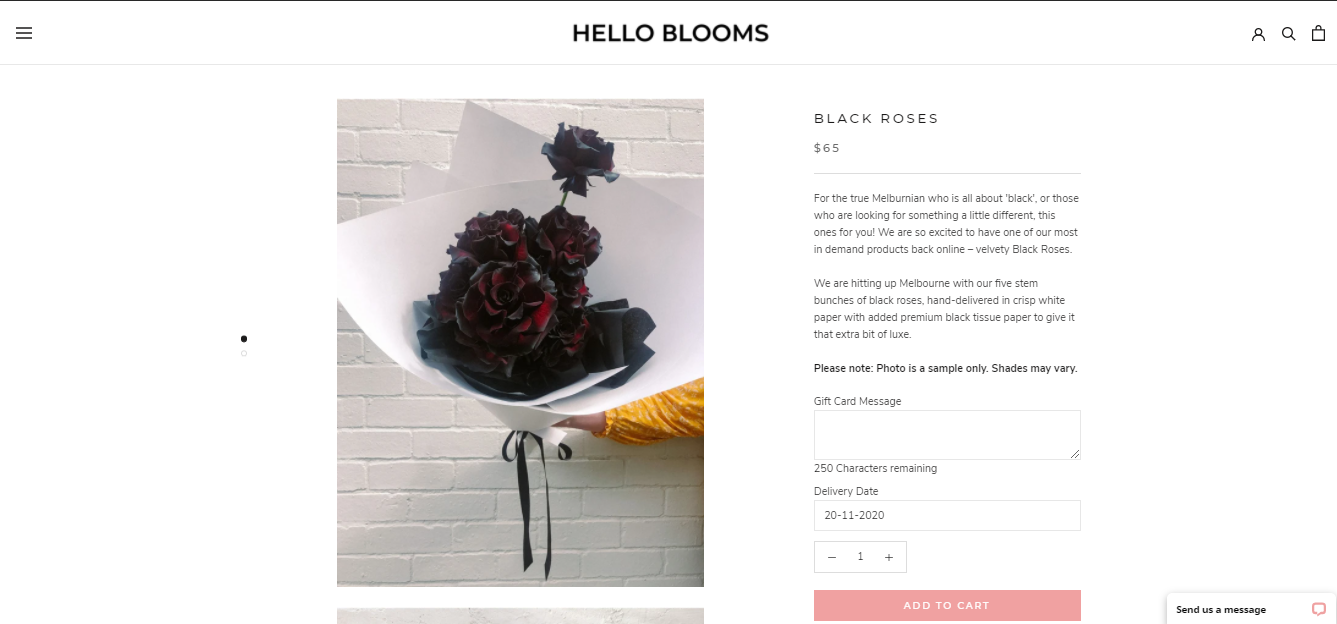
5. تاريخ تسليم المنتج برو مرحبا الزهور من بولندا

Hello Flowers متخصص في تقديم أشياء مختلفة مثل الباقات ، وصناديق الزهور ، وزينة الكريسماس ، وحتى الزهور الاصطناعية! تعرض صفحة المنتج الخاصة بهم خيارات تاريخ التسليم والوقت.
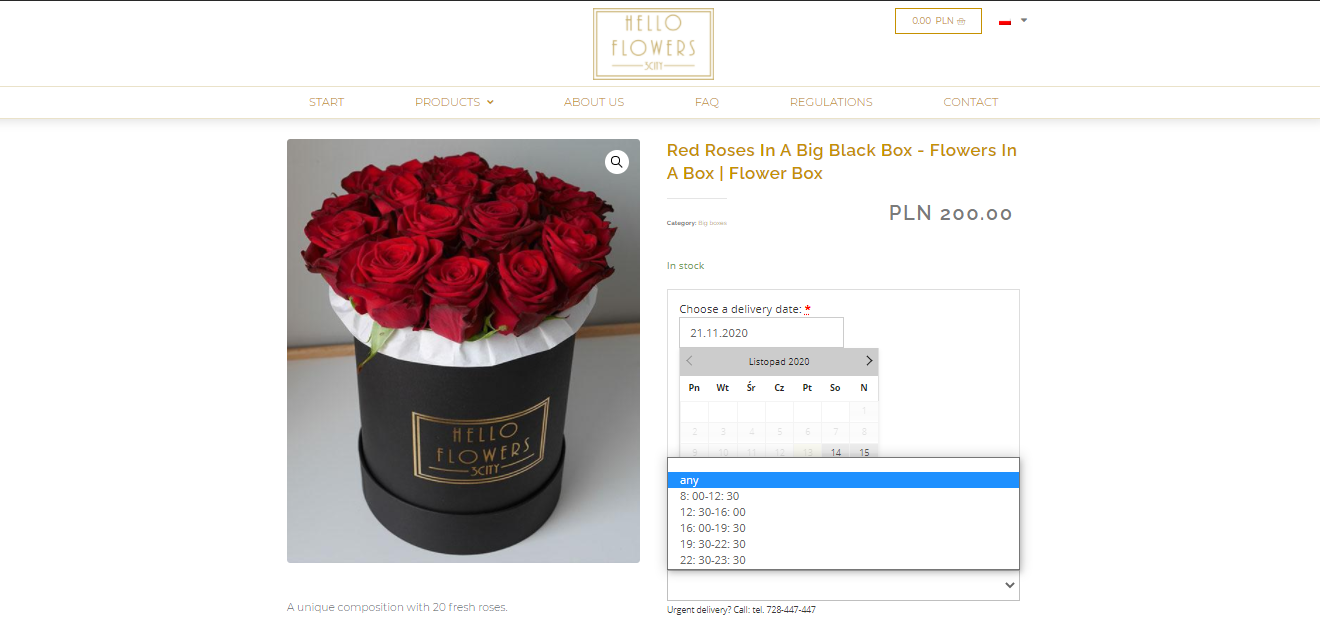
اختتام ، على غرار زهرة!
وفقًا لجمعية بائعي الزهور الأمريكيين ، تموت 45٪ من الزهور قبل بيعها! هذا السيناريو قاتم جدًا ولا يمكن لأحد غير متجرك لتوصيل الزهور عبر الإنترنت المساعدة في تغييره. متجر توصيل عبر الإنترنت قوي وجيد الإعداد سيفعل المعجزات لقضيتك ويجعل عملك مزدهرًا! قم بإعداده اليوم بمساعدة هذا المنشور!
